Czy wiesz, że Discord ma tryb programisty? Tak, przeczytałeś to dobrze. Tryb programisty Discorda pomaga uzyskać dostęp do dodatkowych funkcji, takich jak identyfikatory kanałów serwerów, kanałów i wiadomości. Niezależnie od tego, czy jesteś programistą botów, czy kimś ciekawym, o co chodzi w tej funkcji, wykonaj poniższe czynności, aby włączyć tryb programisty na Discord.
Tryb programisty Discord: objaśnienie (2022)
Spis treści
Co to jest tryb programisty na Discordzie?
Discord ma tryb programisty, który pomaga programistom uzyskać dostęp do większej liczby funkcji w aplikacji czatu. Przeznaczony dla twórców botów tryb odblokowuje nową opcję w menu kontekstowym, która umożliwia łatwe kopiowanie identyfikatorów serwerów, kanałów, członków serwera, a nawet wiadomości. Te identyfikatory są przydatne podczas konfigurowania bota Discord. Tryb programisty jest również niezbędny dla programistów, którzy chcą zintegrować swoją usługę z bogatą obecnością, która pojawia się jako stan aktywności.
Włącz tryb programisty Discord (komputer stacjonarny, Internet)
1. Otwórz aplikację Discord i kliknij ikonę koła zębatego Ustawienia w lewym dolnym rogu ekranu.
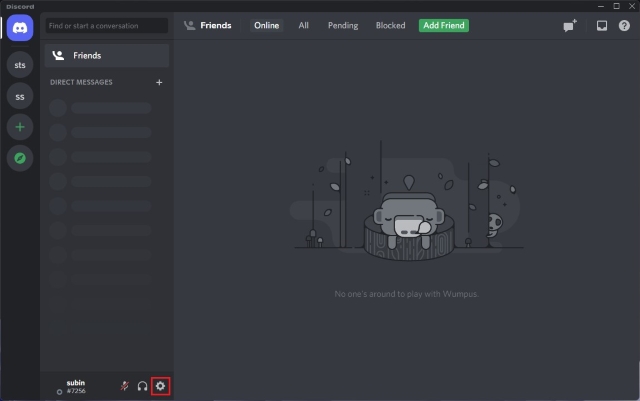
2. Następnie kliknij „Zaawansowane” na lewym pasku bocznym na stronie ustawień Discorda.
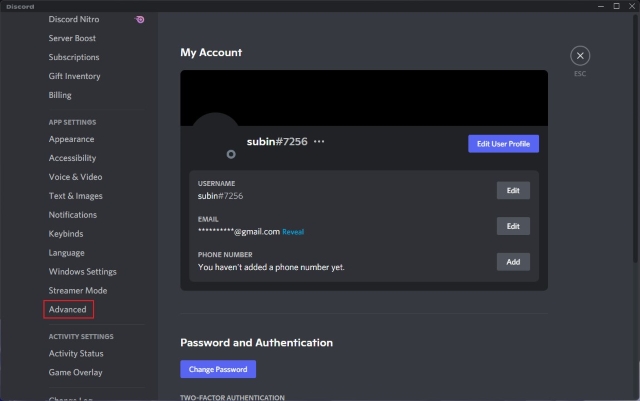
3. Teraz włącz przełącznik „Tryb programisty”, aby włączyć tryb programisty na kopiowanie identyfikatora na Discord. Masz teraz dostęp do wszystkich funkcji przeznaczonych dla programistów, które oferuje popularna aplikacja do czatu.
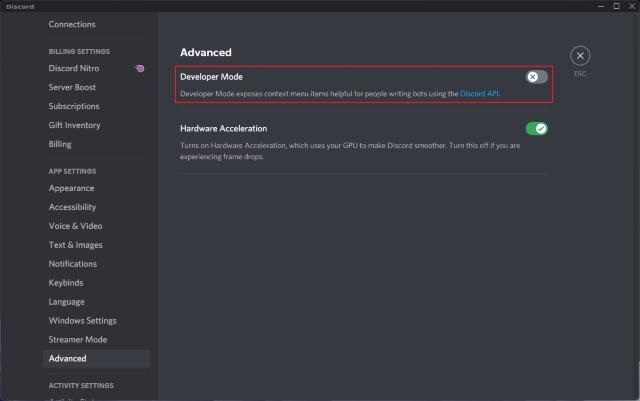
4. Możesz także uzyskać dostęp do „Trybu testowania aplikacji”, aby zakupić próbne kody SKU powiązane z Twoją aplikacją. Warto jednak zauważyć, że Discord zatrzymał funkcję, która pozwala firmom konfigurować kanały sklepów na serwerach Discord w marcu 2022 r.
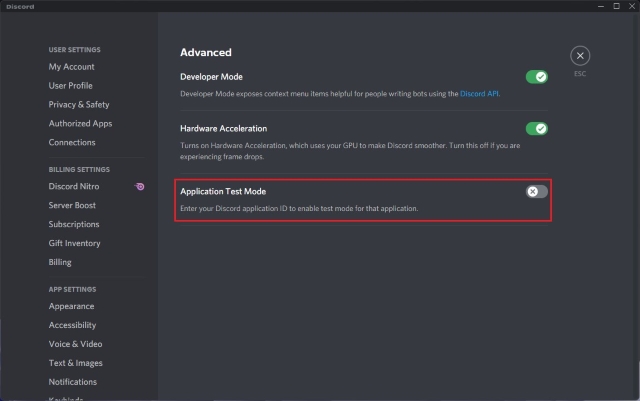
5. Możesz wprowadzić swój identyfikator aplikacji, aby przejść do trybu testowego dla swojej aplikacji. Jak wspomniano wcześniej, ta funkcja ma zostać wkrótce usunięta.
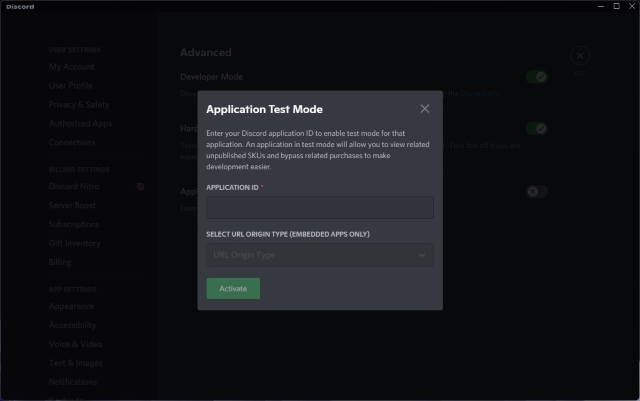
6. Po włączeniu trybu programisty możesz kopiować identyfikatory serwerów, członków, kanałów i wiadomości. Możesz kliknąć kanał lub wiadomość prawym przyciskiem myszy i kliknąć „Kopiuj identyfikator”, jak pokazano na poniższym obrazku.
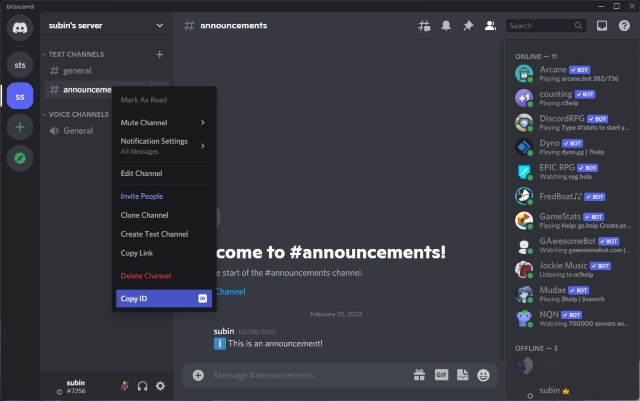
Włącz tryb programisty Discord (Android, iOS)
1. Otwórz aplikację Discord na telefonie i dotknij ikony profilu na dolnym pasku nawigacyjnym. Teraz dotknij „Zachowanie” w ustawieniach aplikacji i włącz przełącznik „Tryb programisty” na następnej stronie. I to wszystko. Pomyślnie włączyłeś tryb programisty w swojej aplikacji mobilnej Discord.
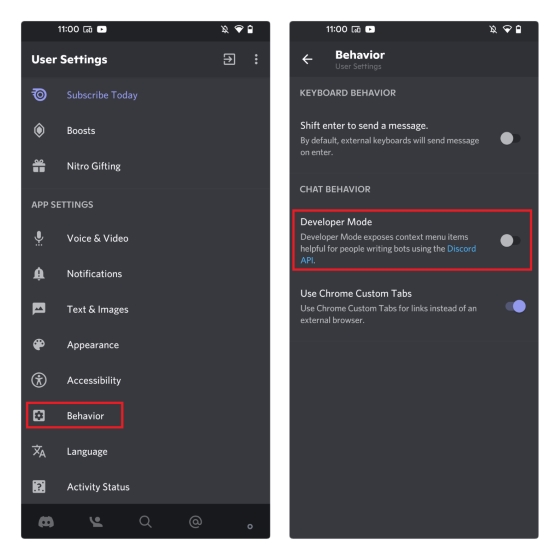
2. Po włączeniu trybu programisty możesz teraz uzyskać dostęp do identyfikatorów kanałów i wiadomości. Aby wyświetlić identyfikator kanału Discord, wystarczy przytrzymać długo nazwę kanału i wybrać „Kopiuj identyfikator” z wyskakującego menu.
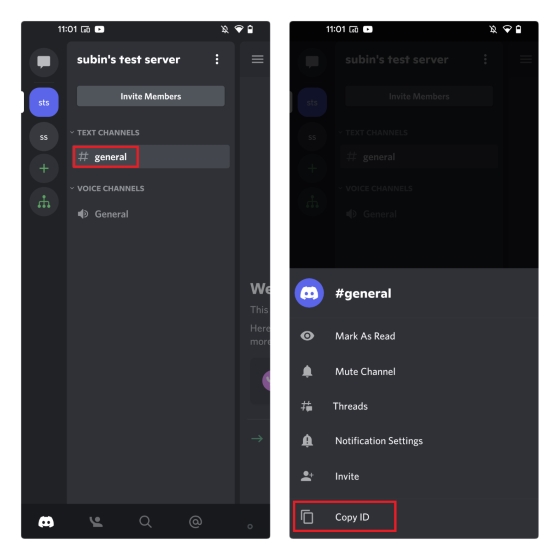
Często zadawane pytania
P: Jak włączyć tryb programisty w Discord Mobile?
Możesz włączyć tryb programisty, przechodząc do Ustawienia użytkownika-> Zachowanie-> Tryb programisty w aplikacji mobilnej Discord. W rzeczywistości szczegółowo opisaliśmy kroki związane z włączeniem trybu programisty Discord w tym artykule.
P: Gdzie mogę znaleźć mój identyfikator użytkownika/serwera/wiadomości?
Identyfikatory można znaleźć w Discord w trybie programisty. Po włączeniu trybu programisty kliknij prawym przyciskiem myszy użytkownika/serwer/wiadomość i wybierz”Kopiuj identyfikator”z menu kontekstowego.
P: Dlaczego tryb programisty Discord nie jest wyświetlany?
Discord używał trybu programisty w ustawieniach wyglądu. Jednak od tego czasu firma przeniosła opcję do dedykowanej zakładki „Zaawansowane” dostępnej z lewego paska bocznego.
Dostęp do większej liczby funkcji w trybie programisty Discord
To prowadzi nas do końca naszego przewodnika dotyczącego włączania trybu programisty w Discord. Jest to przydatny dodatek, który pomaga programistom w tworzeniu botów i dodawaniu bogatej obsługi obecności do ich gier. Jeśli interesuje Cię samodzielne tworzenie bota, zapoznaj się z naszym przewodnikiem na temat tworzenia bota Discord za pomocą Node.js. Udostępniamy również oddzielne przewodniki, które pomogą Ci uzyskać niewidoczną nazwę Discord i awatar oraz sprawić, że kanał Discord będzie tylko do odczytu.
Zostaw komentarz
Na rynku nie brakuje prawdziwie bezprzewodowych słuchawek (słuchawek TWS), z opcjami takimi jak Nothing Ear 1 (zobacz naszą recenzję), Realme Buds Q2 i inne oferujące wiele opcji do potencjału kupujących. Jednak w segmencie flagowym istnieje […]
Asus podwaja swoją ofertę Chromebooków w Indiach, aby zaspokoić potrzeby uczniów podczas trwającej pandemii. Firma wydała teraz serię Chromebooków z niższej półki, w tym nowego Asus Chromebook CX1101, […]
Pod koniec 2021 r. popyt na komputery przenośne nadal rośnie. Ponieważ coraz więcej osób kupuje laptopy, aby nie przerywać pracy w domu, zainteresowanie jest wszędzie wysokie. I podczas gdy takie jak Lenovo […]